SolidWorks如何画弹簧模型及生成旋转动画?
来源:网络收集 点击: 时间:2024-07-25【导读】:
该经验给大家分享一篇SolidWorks如何画弹簧模型及生成旋转动画的教程。工具/原料more电脑SolidWorks2016方法/步骤1 SolidWorks画弹簧模型1/7分步阅读 2/7
2/7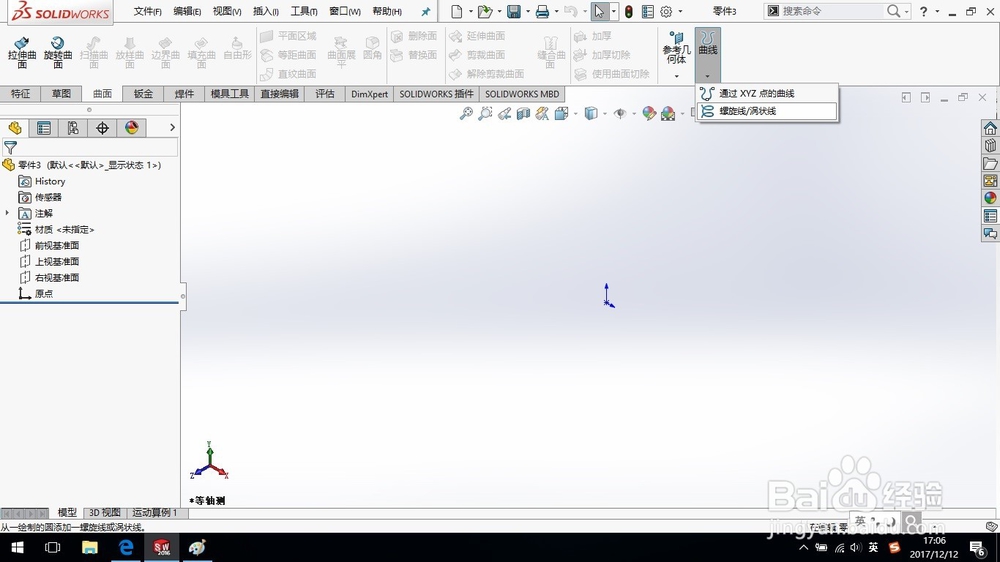
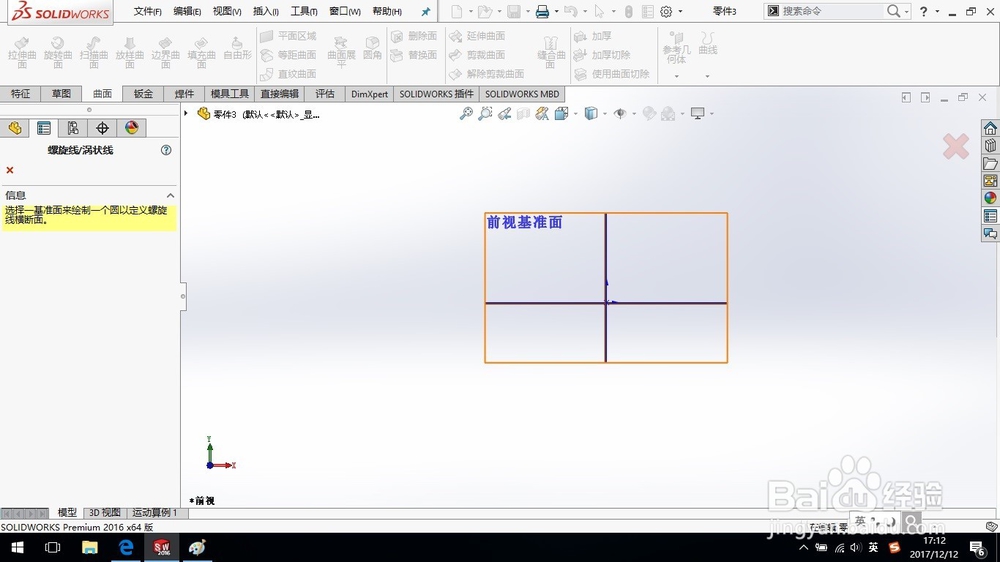 3/7
3/7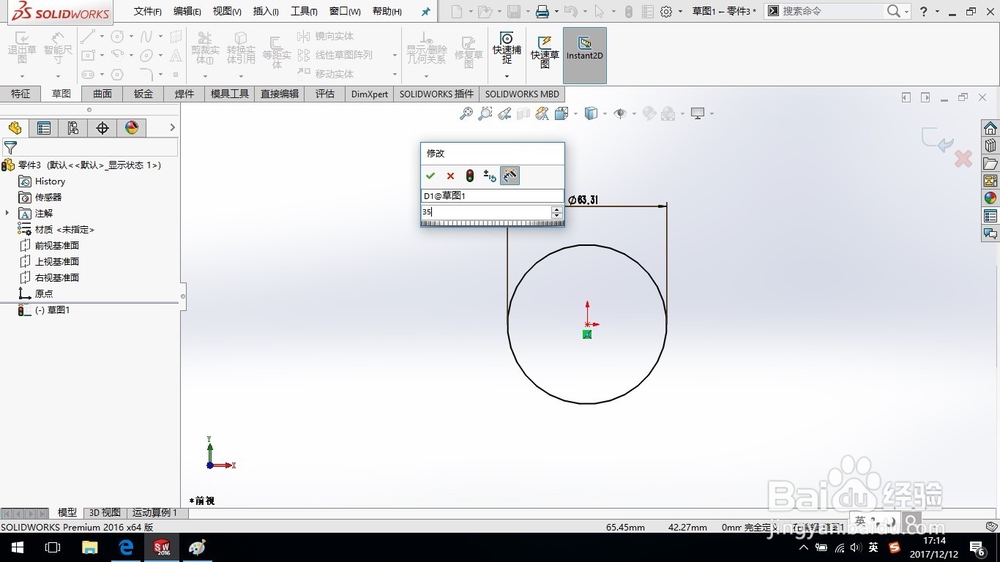
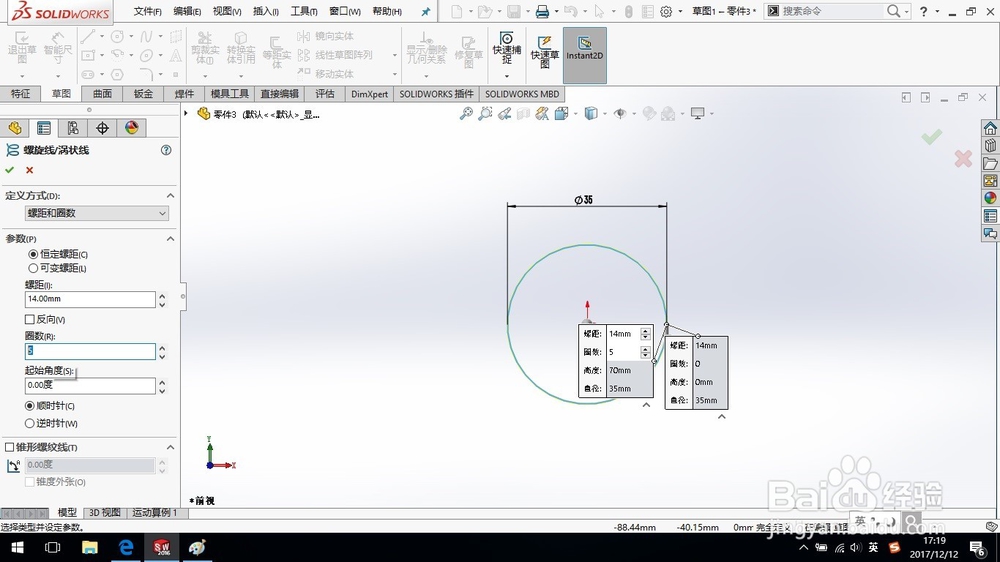
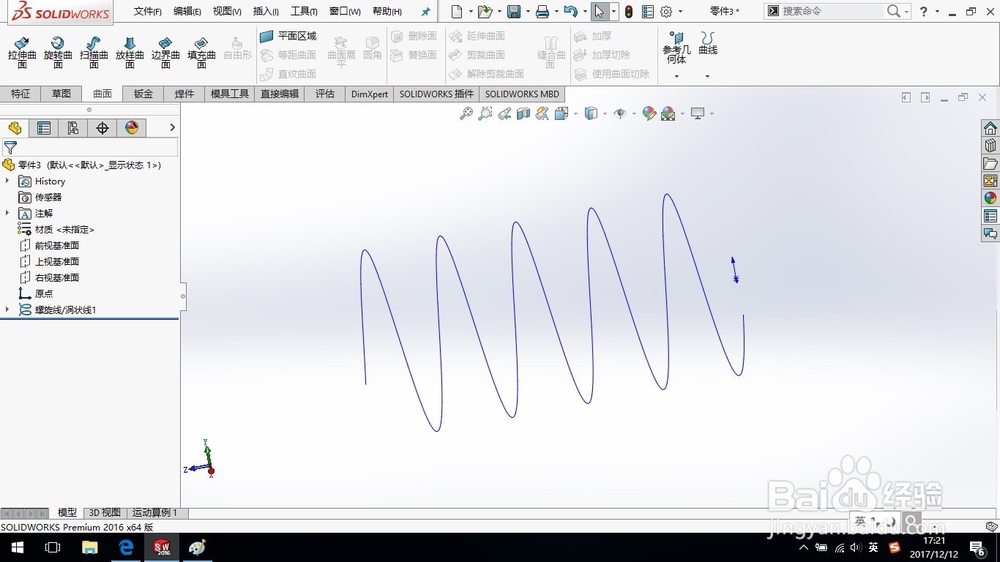 4/7
4/7 5/7
5/7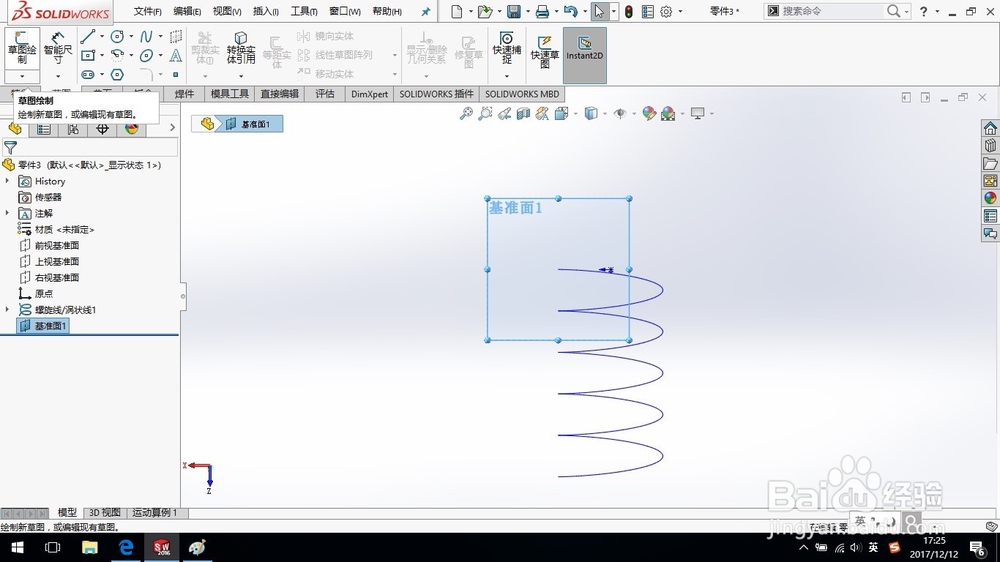
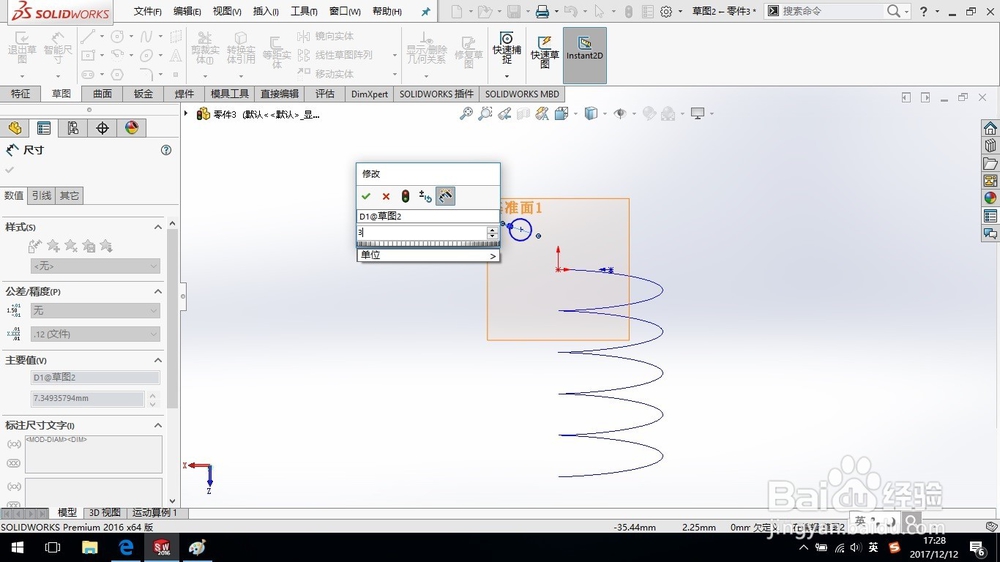 6/7
6/7 7/7
7/7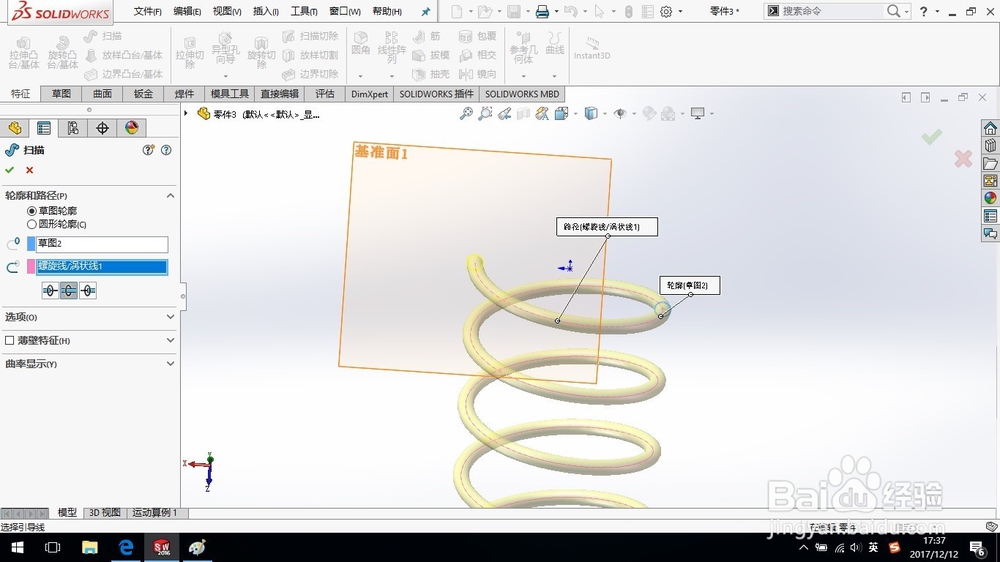
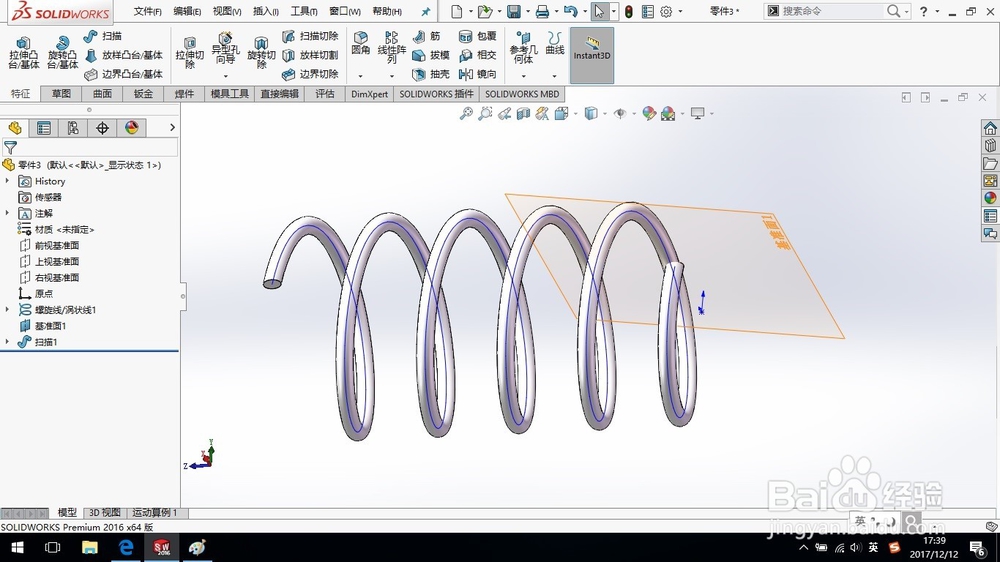 方法/步骤2 生成旋转动画1/6
方法/步骤2 生成旋转动画1/6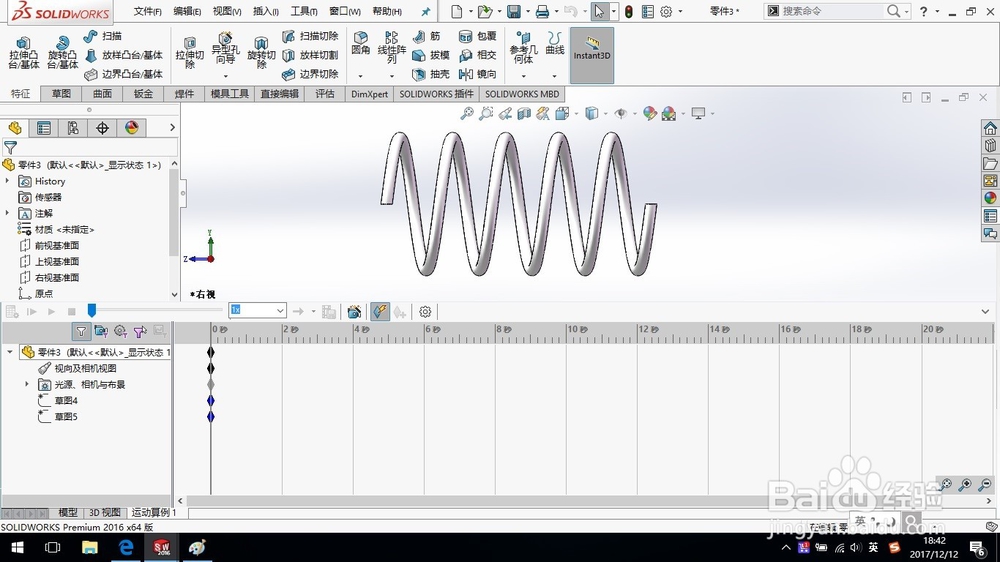 2/6
2/6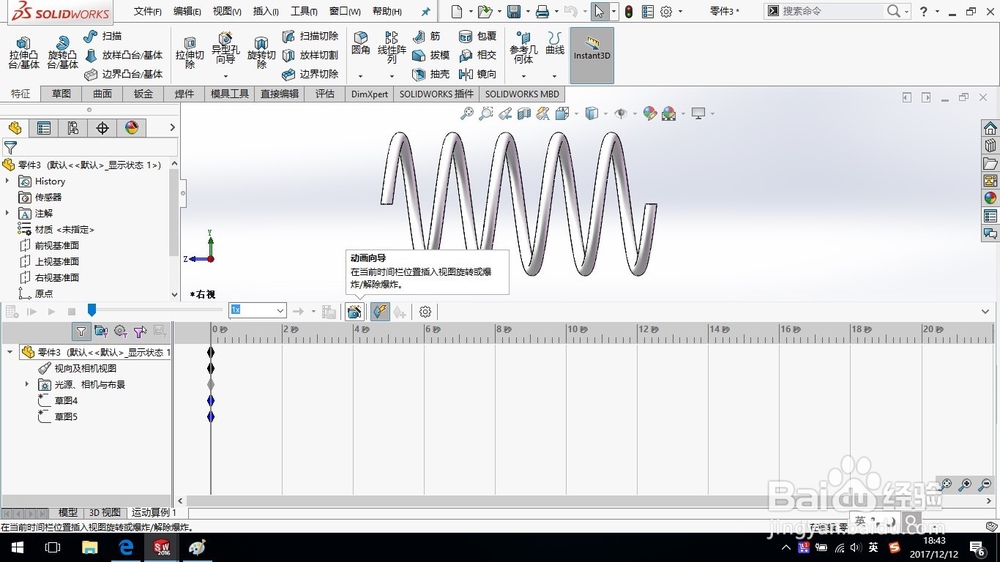
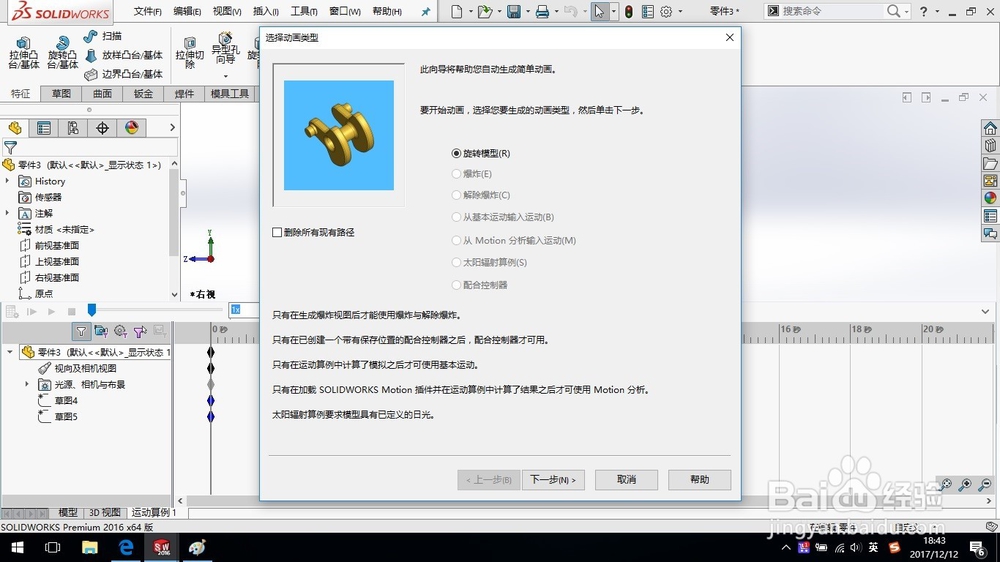 3/6
3/6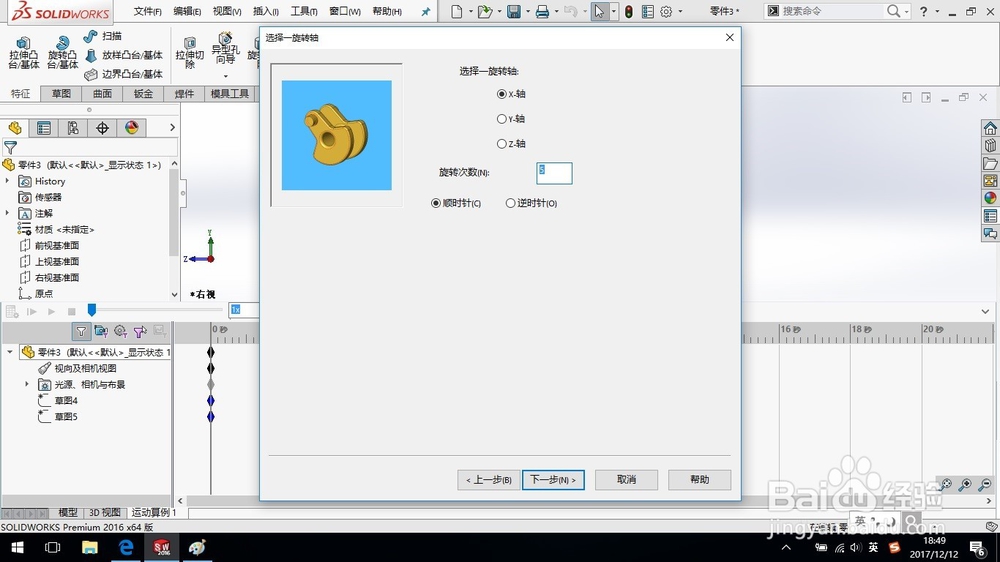 4/6
4/6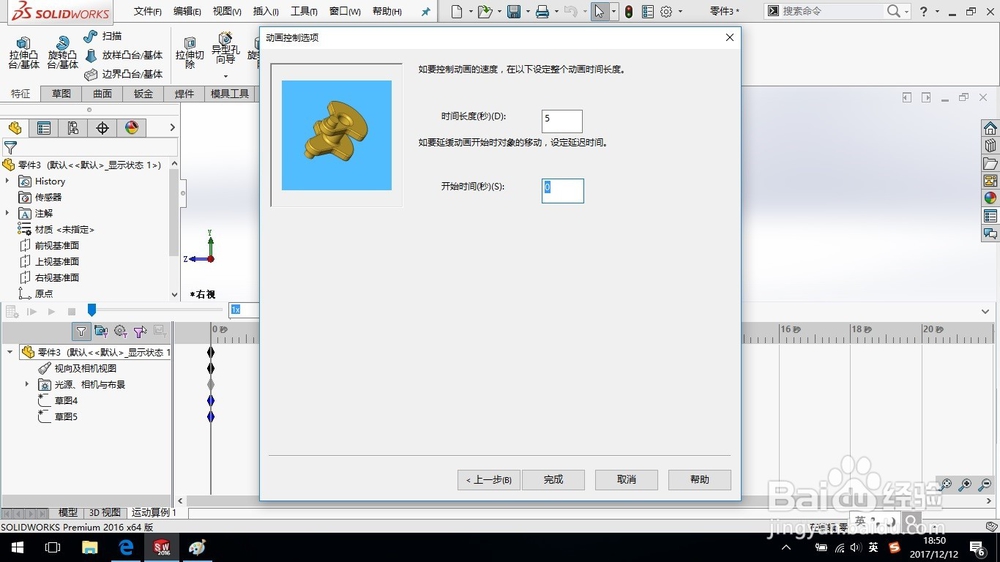 5/6
5/6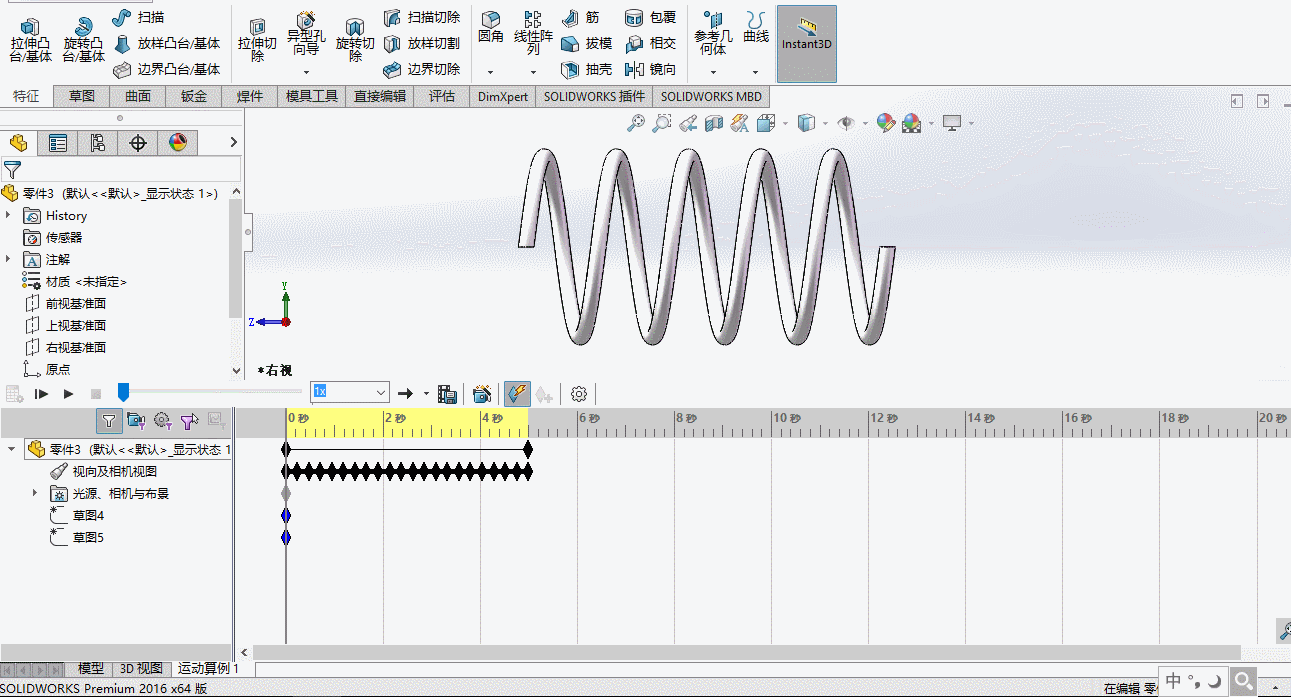 6/6
6/6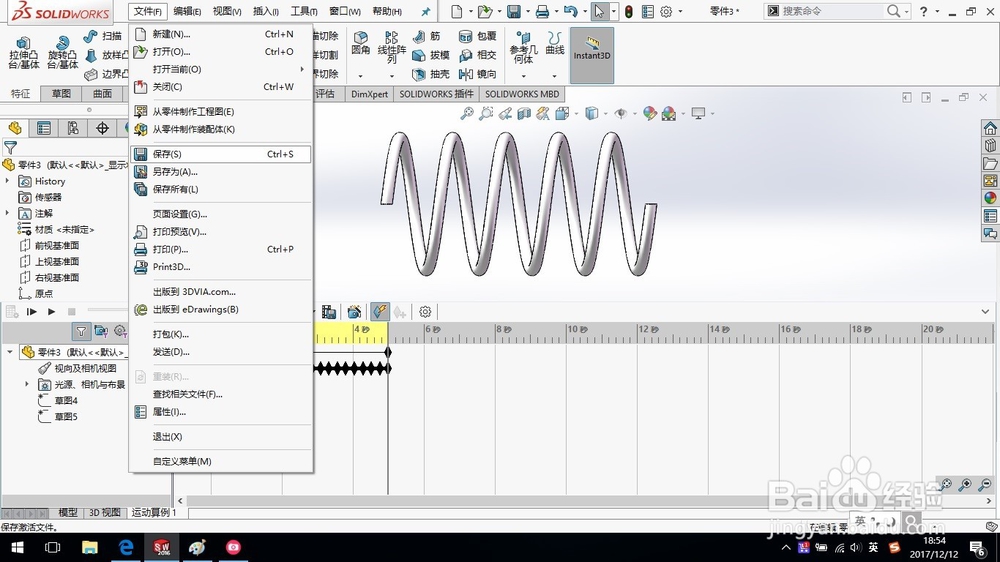 注意事项
注意事项
首先打开SolidWorks2016,新建一个零件模型。
 2/7
2/7点击插入“螺旋线/涡状线”,选择前视基准面,绘制草图。
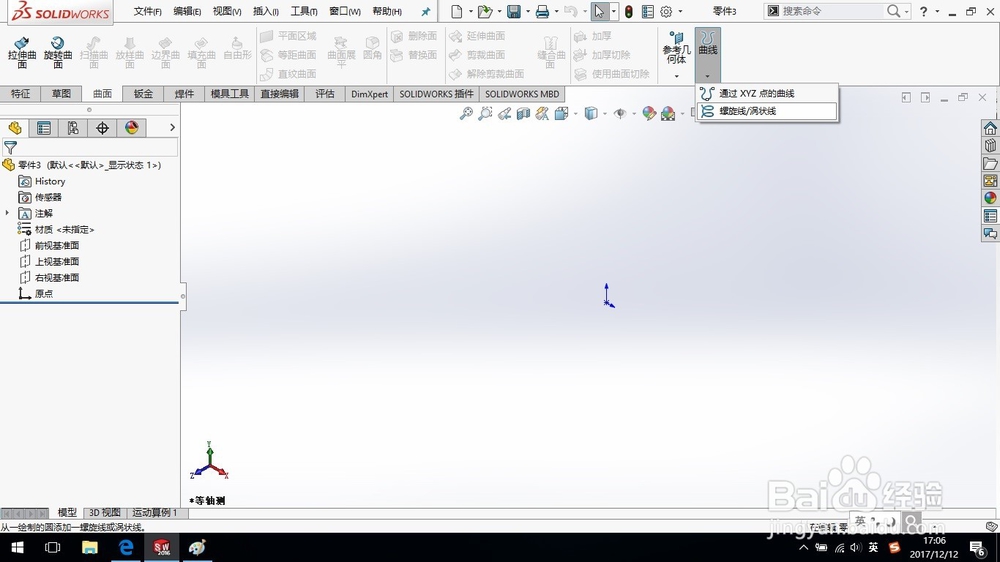
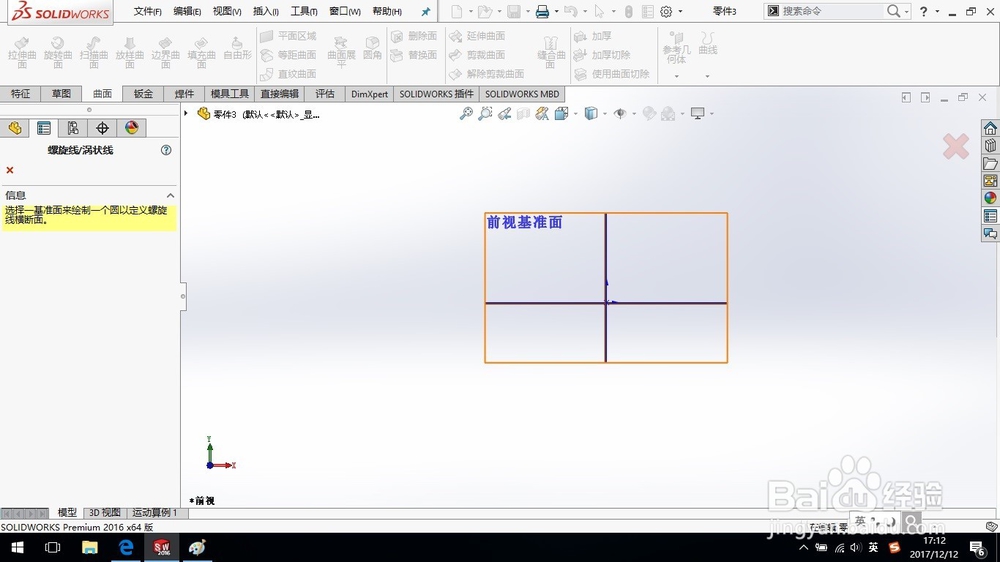 3/7
3/7绘制一个圆,直径为“35”,退出草图,系统跳出“螺旋线/涡状线”对话框,选择“螺距和圈数”,设置螺距14 mm,圈数为“5”,单击确定,生成螺旋线。
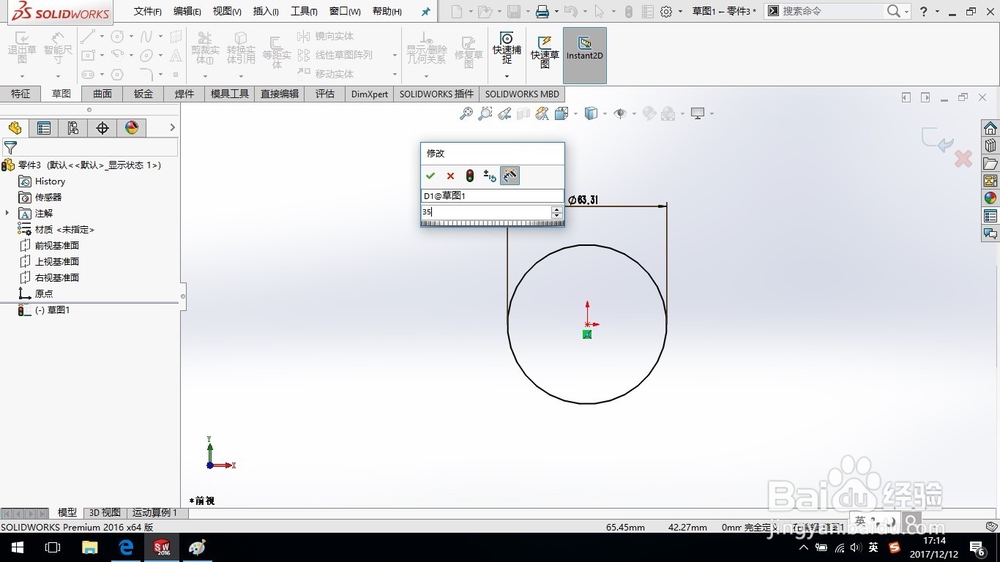
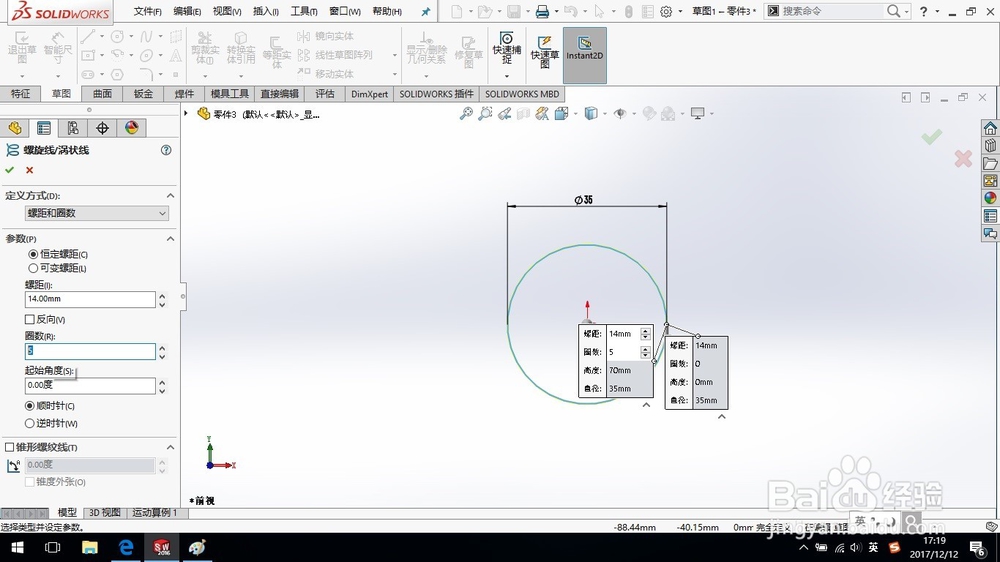
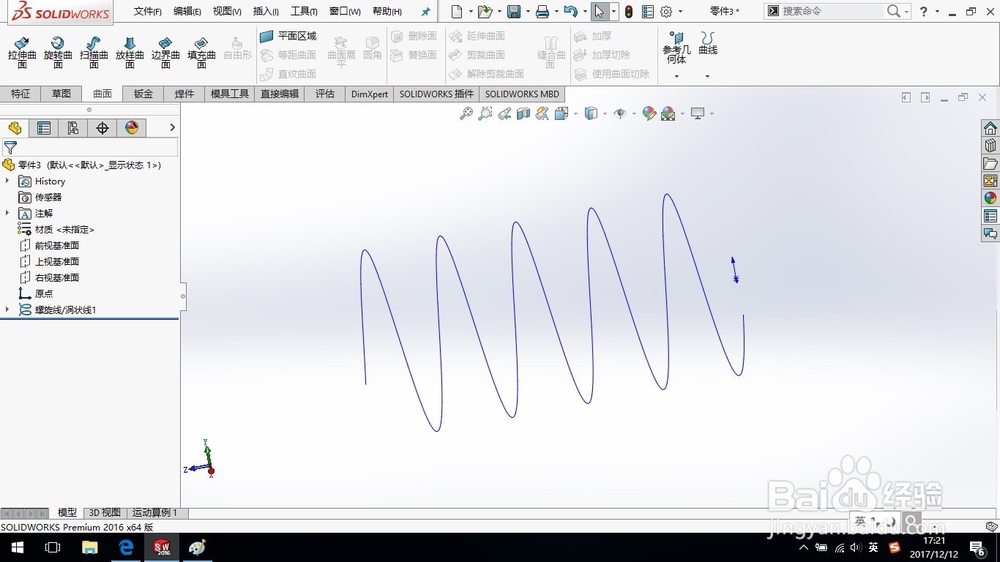 4/7
4/7插入参考几何体,基准面,第一参考选择螺旋线边线,第二参考选择螺旋线端点,单击确定,建立“基准面1”。
 5/7
5/7正视于基准面1,点击草图绘制。绘制一个圆,直径为“3 mm”。
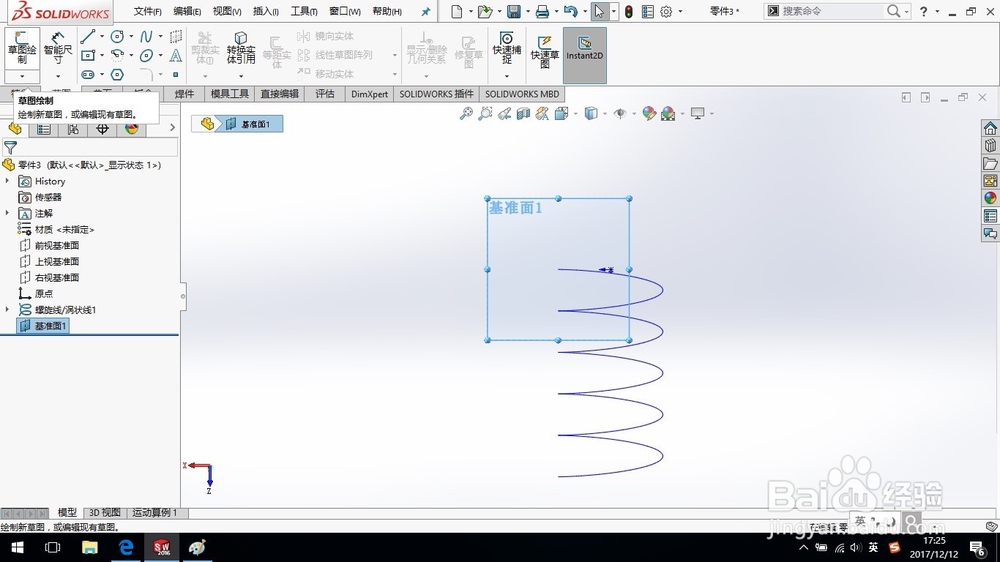
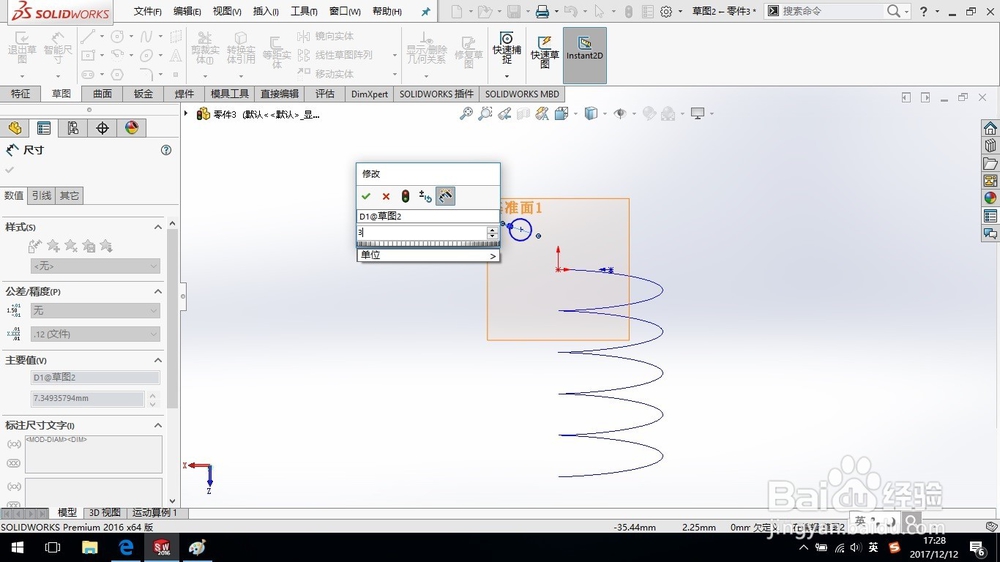 6/7
6/7添加几何关系,选择螺旋线边线和草图圆的圆心点,选择“穿透”,添加穿透关系,单击确定,退出草图。
 7/7
7/7选择特征,扫描,轮廓选择草图圆,路径选择螺旋边线,方向选择双向,单击确定,生成弹簧模型。
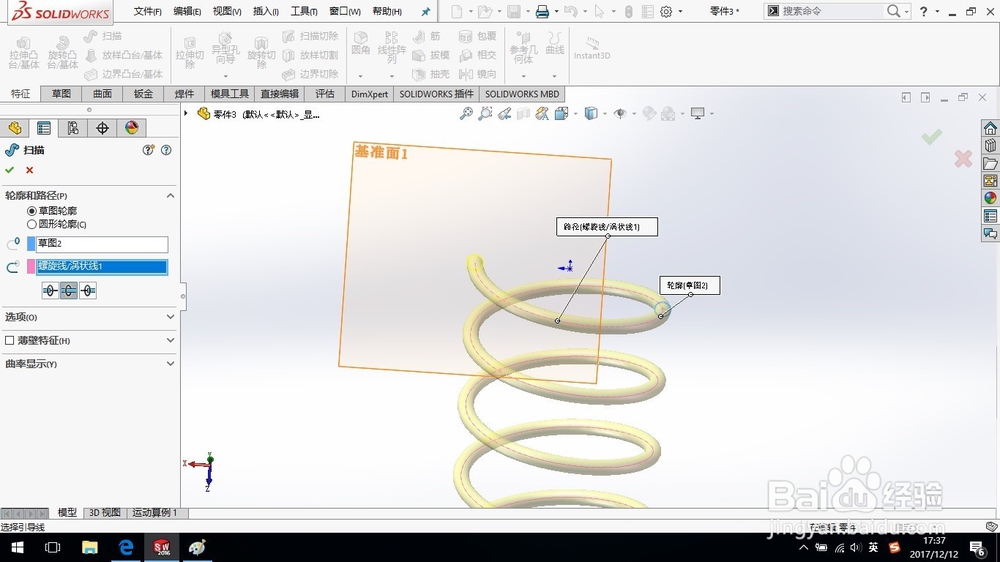
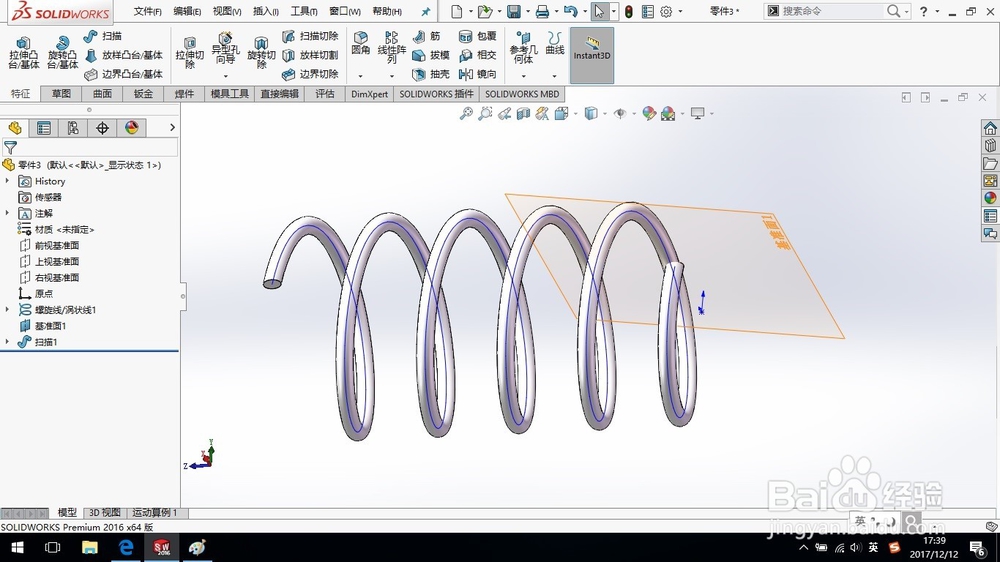 方法/步骤2 生成旋转动画1/6
方法/步骤2 生成旋转动画1/6隐藏基准面、原点、曲线。切换到“运动算例1”界面。
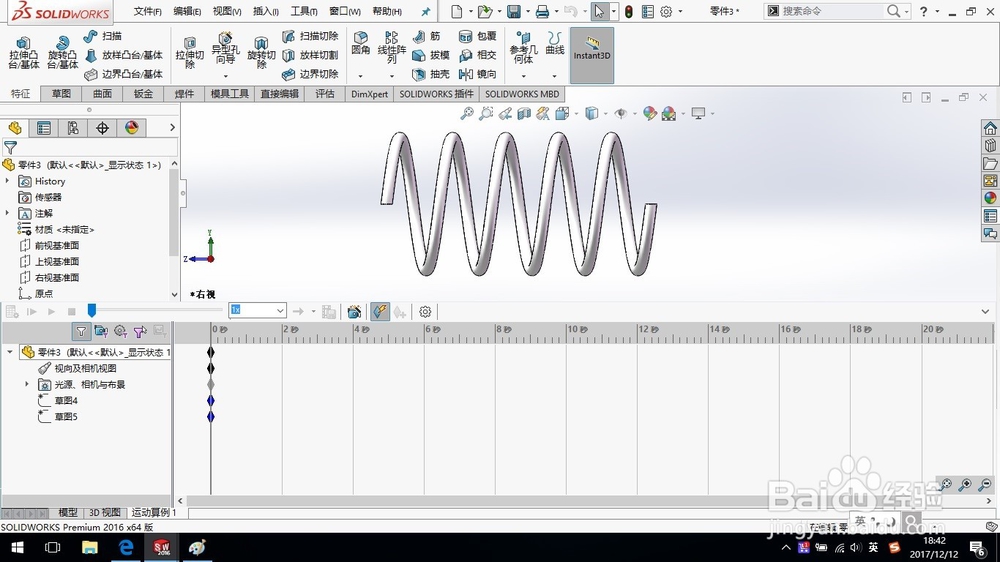 2/6
2/6单击“动画向导”,在“选择动画类型”界面选择“旋转模型”,单击下一步。
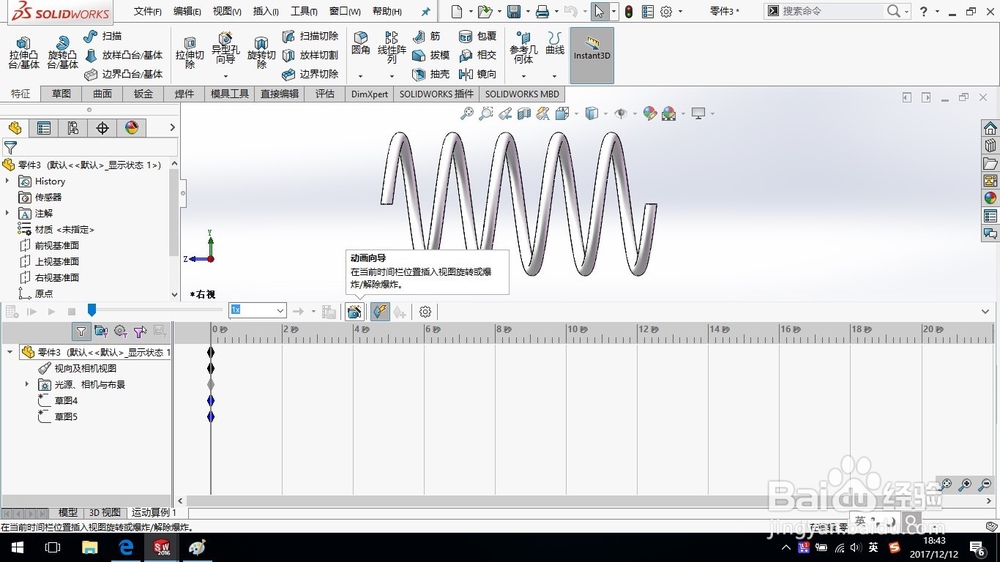
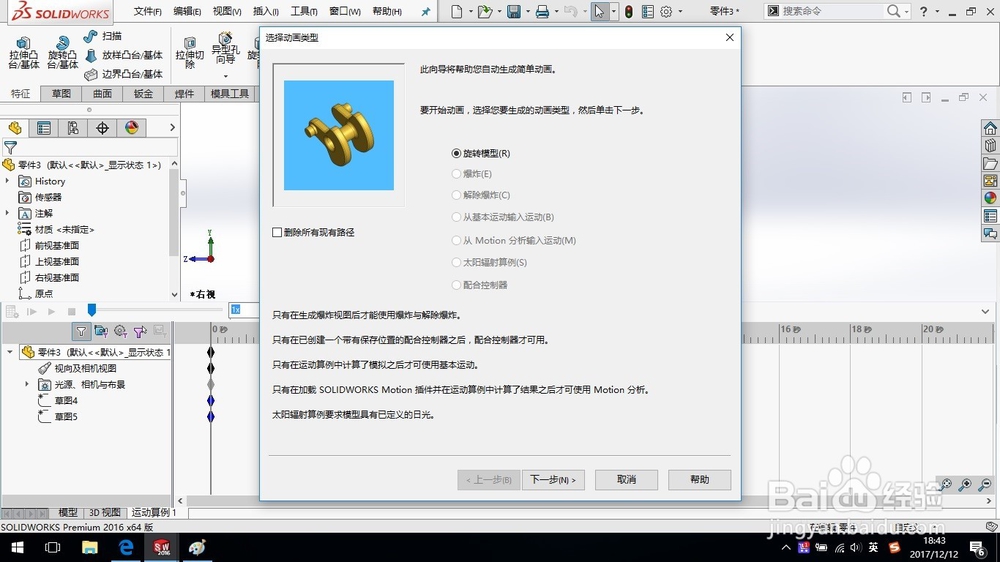 3/6
3/6旋转轴选择“X-轴”,旋转次数设置为“5 次”,其它设置保持为默认,单击下一步。
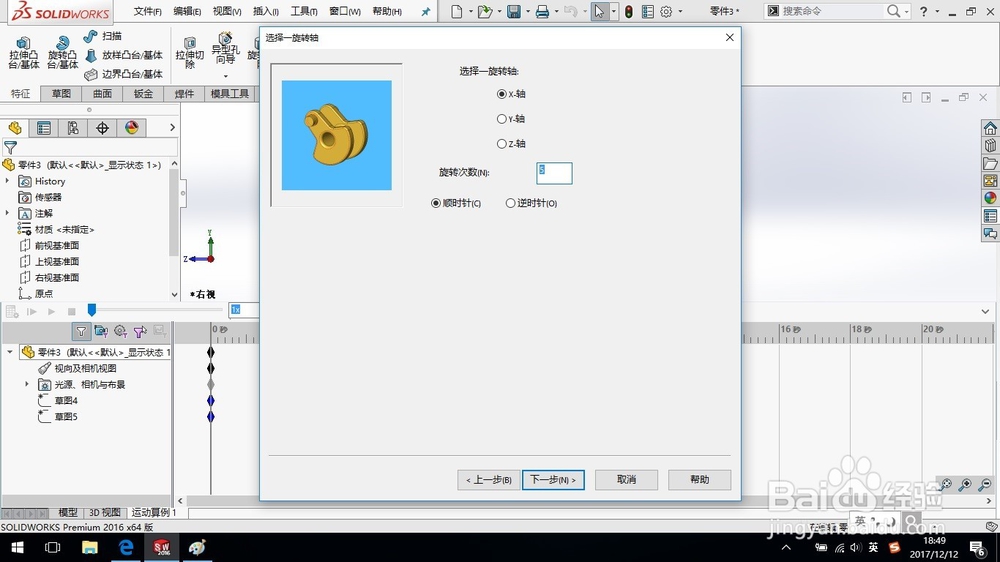 4/6
4/6将时间长度设置为“5 s,开始时间设置为”0 s,单击完成。
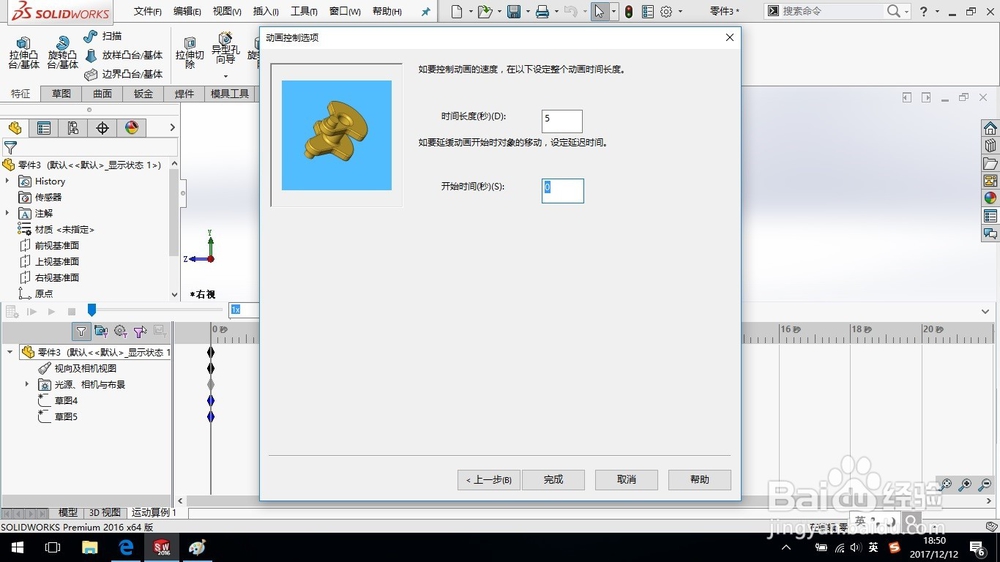 5/6
5/6单击播放,开始播放动画。
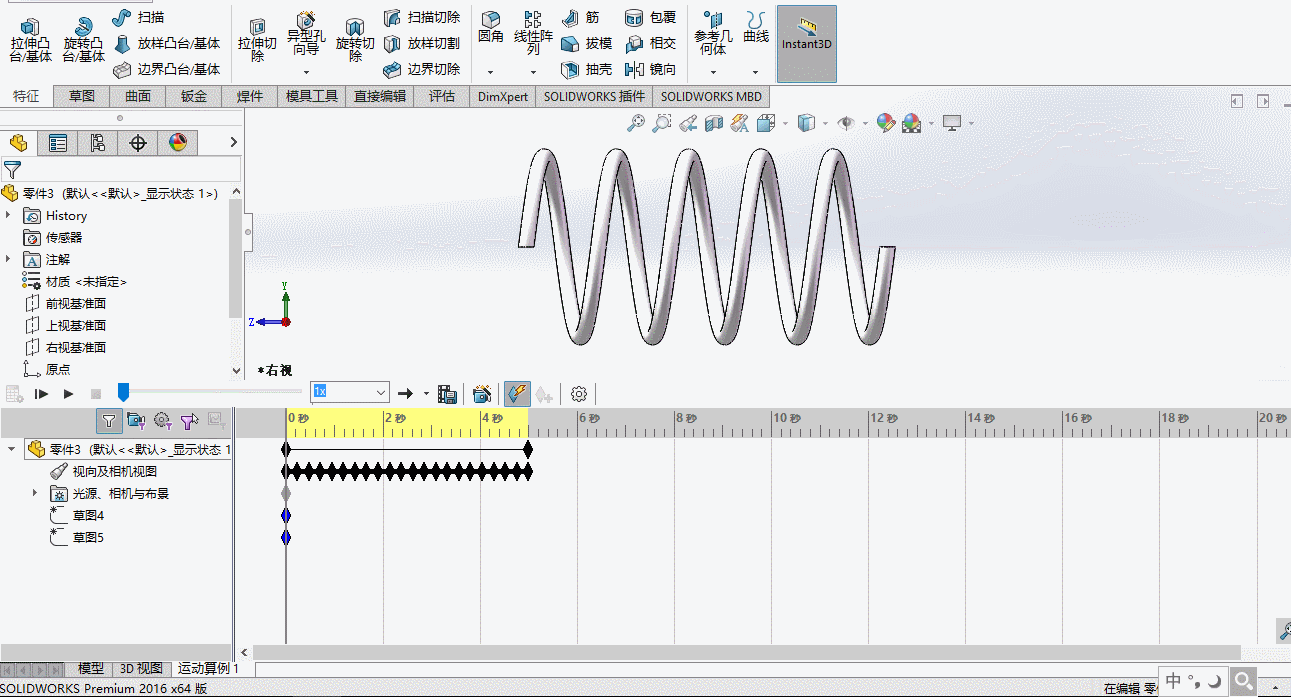 6/6
6/6单击保存,保存整个零件模型。
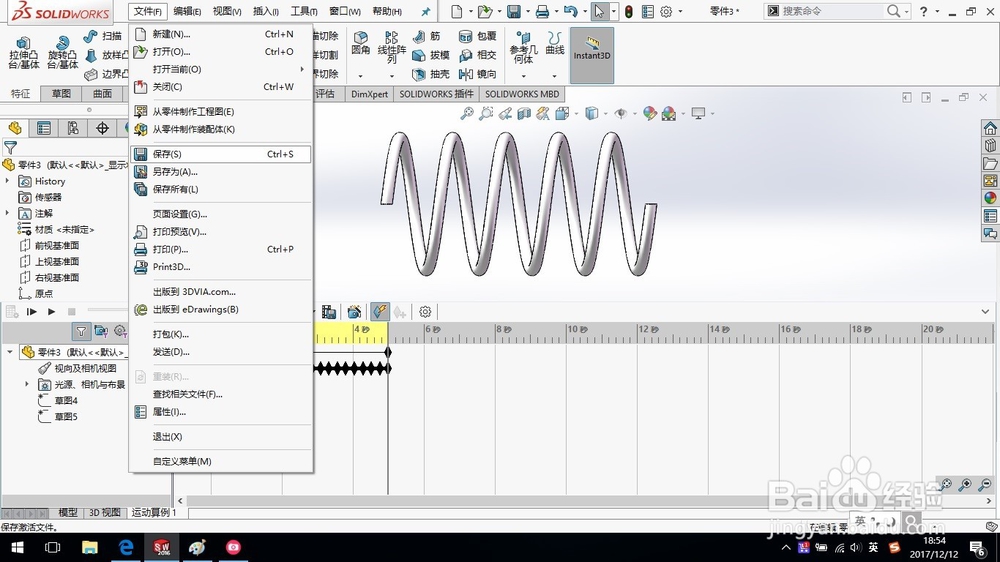 注意事项
注意事项有问题可以留言。
喜欢的朋友可以点赞、收藏,你们的支持是创作的最大动力。
版权声明:
1、本文系转载,版权归原作者所有,旨在传递信息,不代表看本站的观点和立场。
2、本站仅提供信息发布平台,不承担相关法律责任。
3、若侵犯您的版权或隐私,请联系本站管理员删除。
4、文章链接:http://www.1haoku.cn/art_1003978.html
上一篇:长白山人参怎样吃最好
下一篇:行车记录仪的3根线怎么接?
 订阅
订阅